Если вам повезло иметь загородный домик, то наверняка вы хотите, чтобы ваш участок был идеальным как в кино. Добиться этого без заранее подготовленного плана будет трудно. А сделать его поможет специальное приложение, о котором пойдёт речь ниже.
О приложении
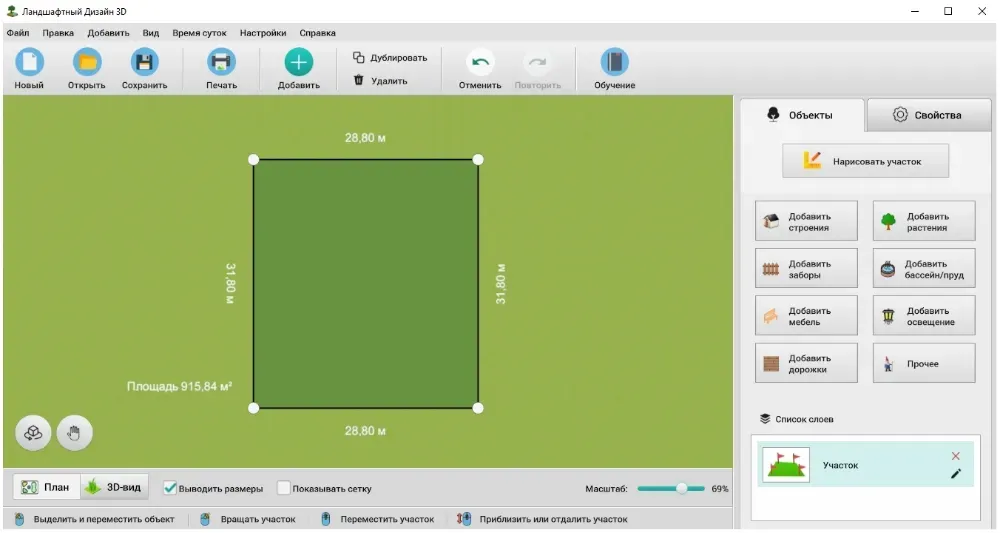
Ландшафтный Дизайн 3D — приложение для Windows, которое поможет нарисовать и распланировать загородный участок. Можно добавить на план дом, строения, растения, мебель и многое другое.
Начало работы
При первом запуске приложение предложит начать работу с чистого листа, загрузить существующий проект или воспользоваться одним из демо-проектов.
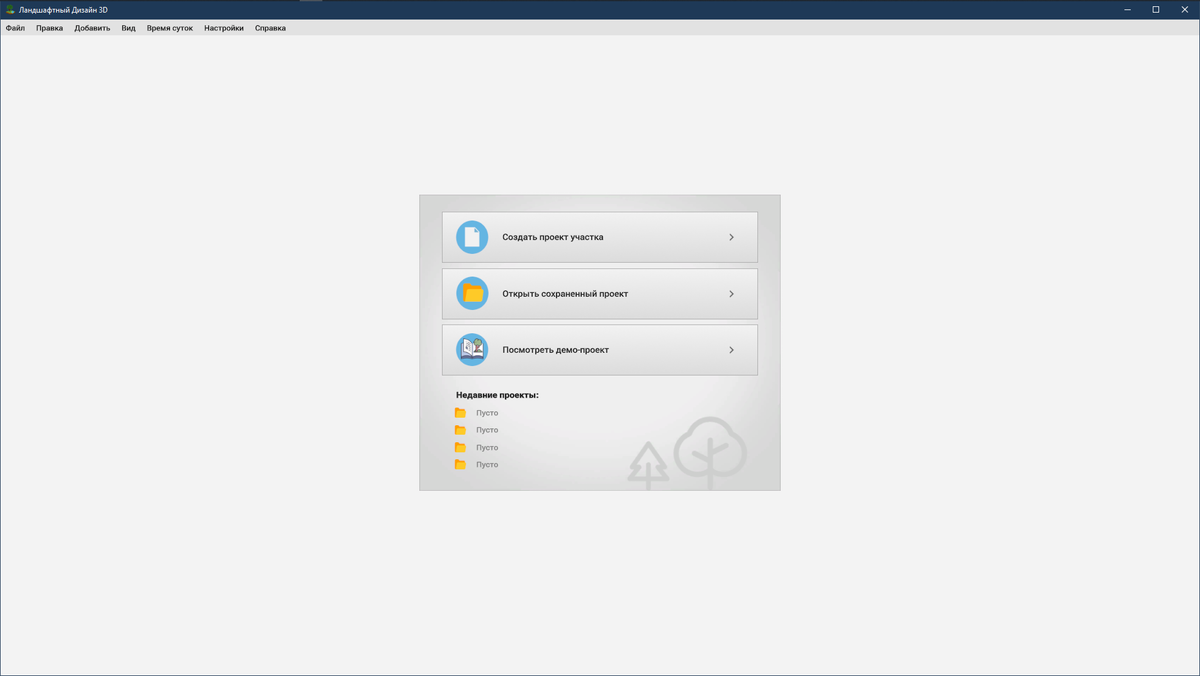
Насчёт возможности открытия файлов из аналогичных приложений у меня есть сомнения. Ландшафтный Дизайн 3D работает с форматом .gpp, который обычно применяется в файлах Guitar Practiced Perfectly 2.
Поскольку у меня нет ни участка, ни планов на него, я воспользовался демо-проектом.
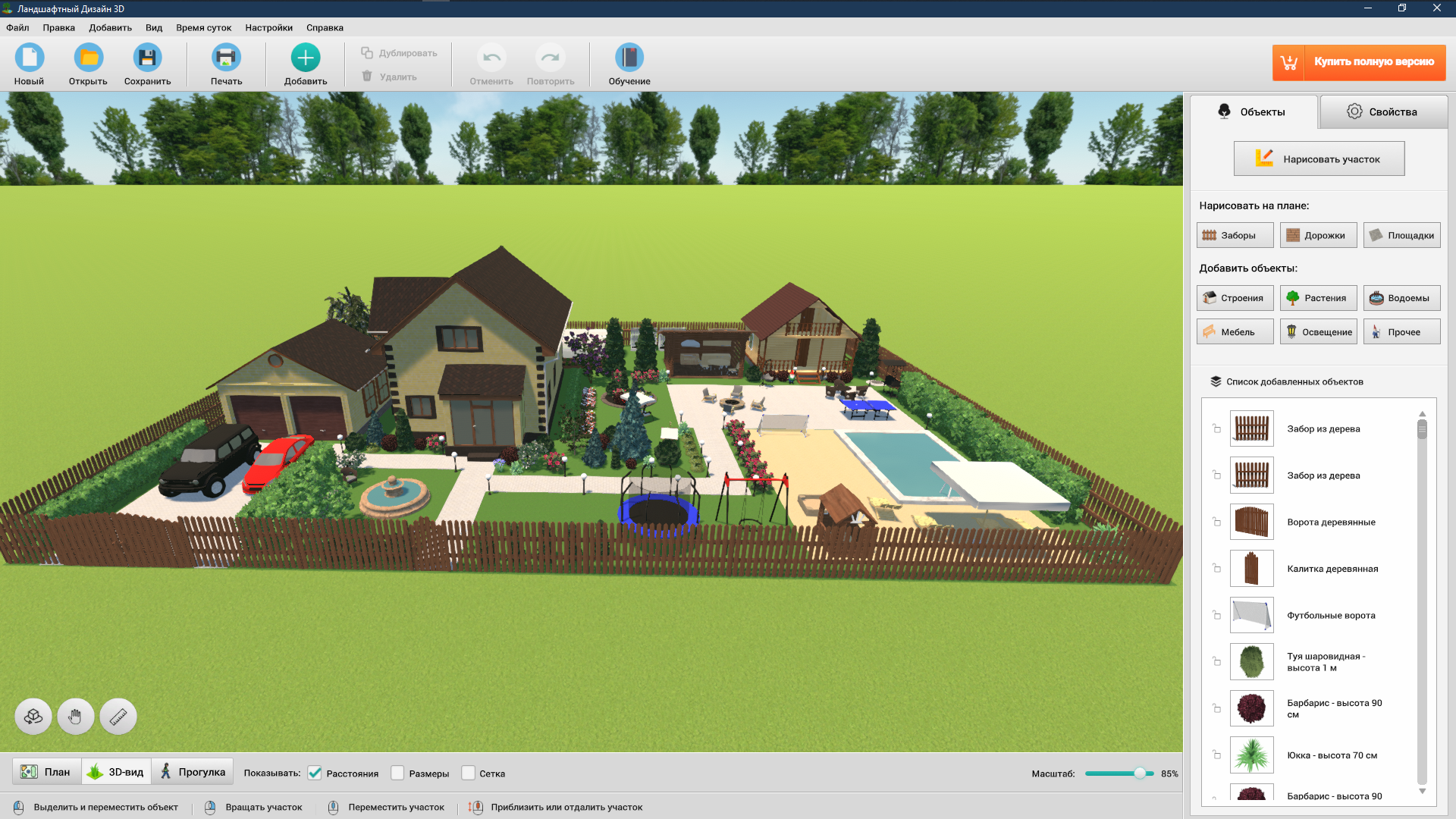
Зная по собственному опыту, многих внешний вид приложения может отпугнуть. В целом дизайн достаточно простой для восприятия, поэтому начать работу с ним можно без какого-либо обучения. Хотя учебник есть, и к нему можно обратиться в любой момент.
Есть основная панель с 3D-макетом вашего виртуального участка и панель инструментов, из которой можно добавлять различные элементы в проект.
Просмотр участка
С превью участка есть несколько режимов работы. Первый из них — поворот участка, в котором вы сможете осмотреть ваши владения во все 360°.
Режим перемещения по вертикали или горизонтали.
И режим измерения расстояния.
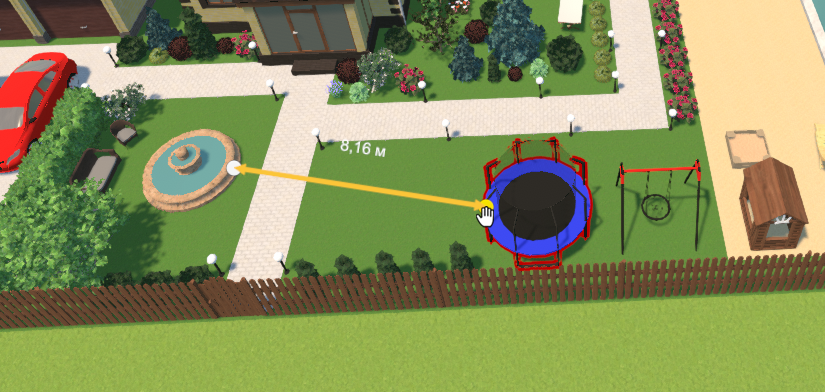
К сожалению, переключаться между режимами по горячей клавише нельзя. Из-за чего выравнивать картинку при работе над проектом не так удобно, как могло бы быть. Вы не сможете одновременно сместить превью в сторону и повернуть его.
Частично эту проблему решает режим просмотра сверху. Таким образом, вы получаете своего рода план будущего участка, с которым уже удобно работать.
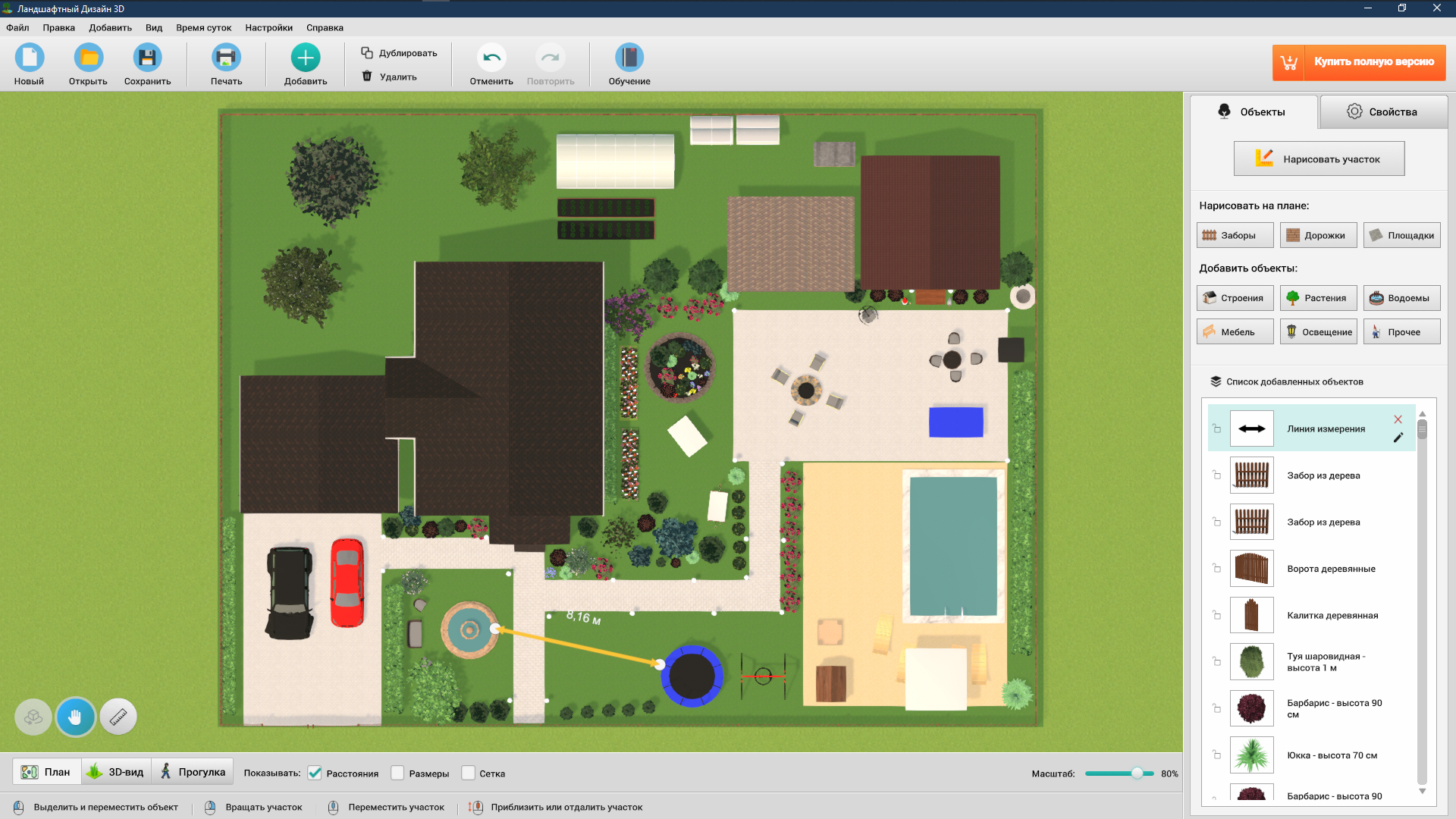
Также есть режим Прогулки, при его активации камера переключается на вид от первого лица и можно виртуально прогуляться по своему участку.

Кроме этого, на превью можно изменять масштаб и активировать или отключить отображение расстояний, размеров и сетки.
Доступные инструменты
На панели справа у вас есть две вкладки: Объекты и Свойства.
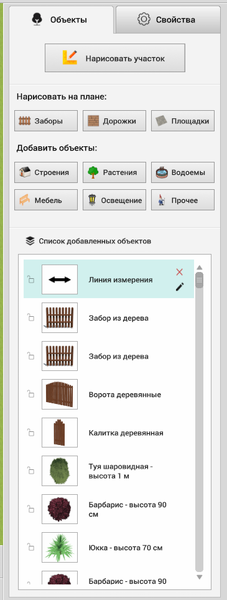
В Объектах вы можете выбрать один из множества предметов, которые можно добавить в проект. Есть разделение на категории: строения, растения, водоёмы, мебель, освещение и прочее. В каждой из категорий находится несколько десятков элементов.
Также в один клик можно нарисовать забор, дорожку или площадку. А при двойном клике по предмету в проекте вы попадёте в его Свойства. Набор доступных параметров зависит от выбранного объекта.
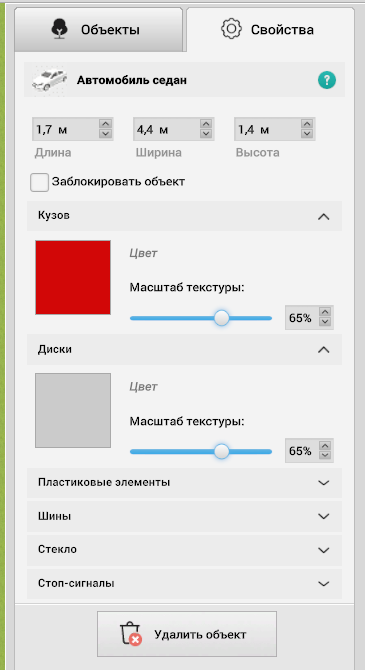
Можно изменить его размер, цвет каждого элемента, масштаб текстуры и многое другое. Дополнительно можно переименовать объект или заблокировать его от изменений.
Через контекстное меню или верхнюю панель объекты можно дублировать, копировать, вырезать и поворачивать. Изменить положение слоя объекта нельзя.
Прочие возможности
Текущий проект можно сохранить в файл, в виде рисунка или сразу же отправить на печать.
А на превью участка можно менять время суток: утро, день, вечер.
Стоимость
На сайте есть демо-версия, которую можно скачать и опробовать в течение пяти дней с некоторыми ограничениями.
На момент написания статьи в продаже было две версии: Стандарт за 990 рублей и Премиум за 1470 рублей.
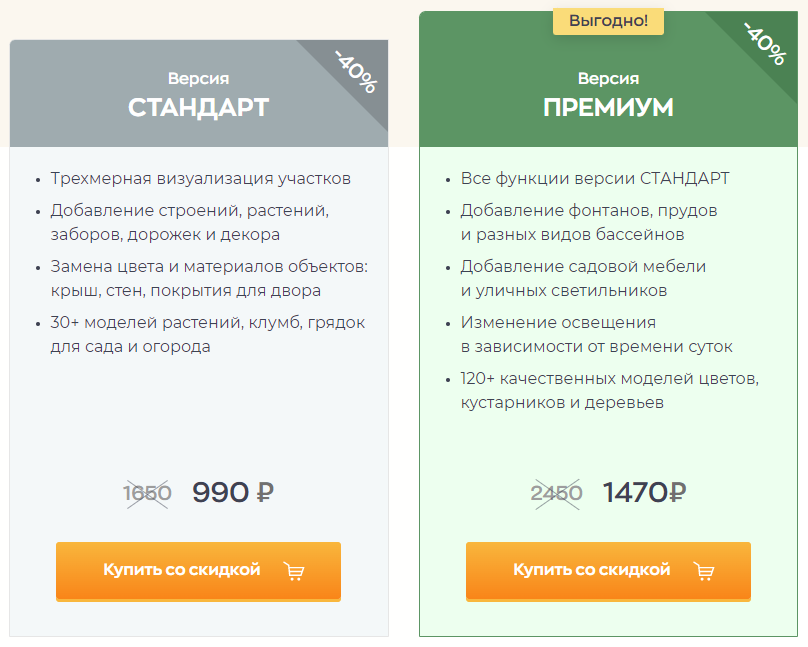
Различий между ними не так много. В основном всё сводится к количеству моделей, доступных для добавления к проекту.
Приложение российское, поэтому проблем с оплатой не возникнет.
Поначалу мне было сложно освоиться с работой в приложении, но через какое-то время я разобрался, как выделять, редактировать или перемещать объекты.
Также на Windows 11 с драйверами Nvidia «Ландшафтный дизайн» начинал сильно грузить систему, из-за чего дальше старого экрана я не смог продвинуться. Обзор я писал за другим компьютером на Windows 10.
В остальном у меня не возникло никаких нареканий, и со своими задачами приложение справилось отлично.

